效果图:

原图

参数曝光调整
曝光提亮,简单调整,分离色调是为了调画面想的粉紫色,HSL调整是为了改变/降低黄/绿色值,让植被颜色不会那么艳丽。
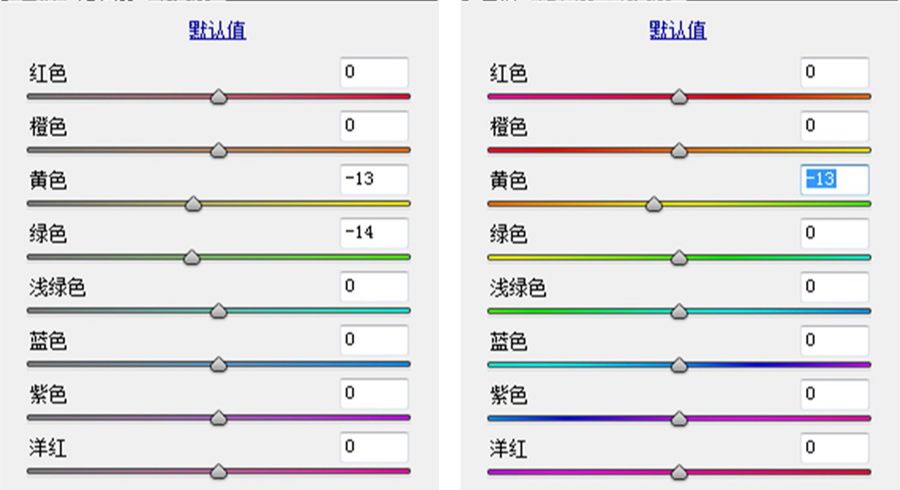
二次裁剪。
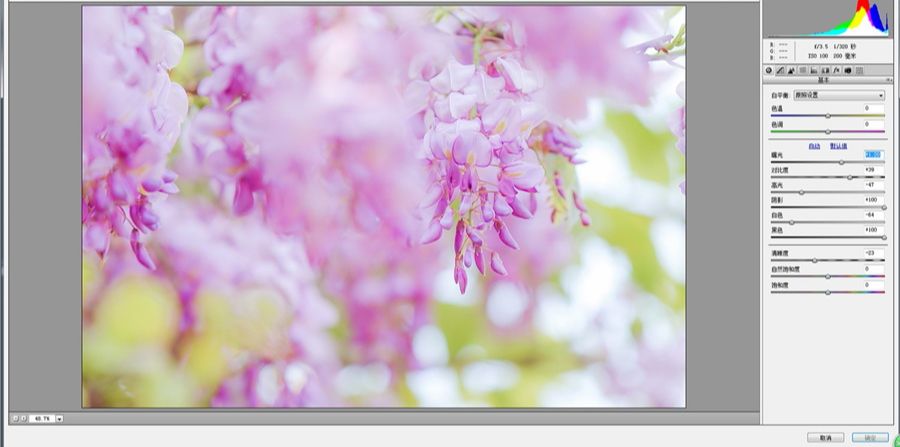
制作前景和完善
用“套索工具”圈大致虚线,按住“ctrl+j ”复制其层移动到右下角放在合适位置盖住绿色,填补其空白。

对其图层执行蒙版命令,用黑色前景画笔涂抹多余的色彩,目的是增加前景,丰满画面。
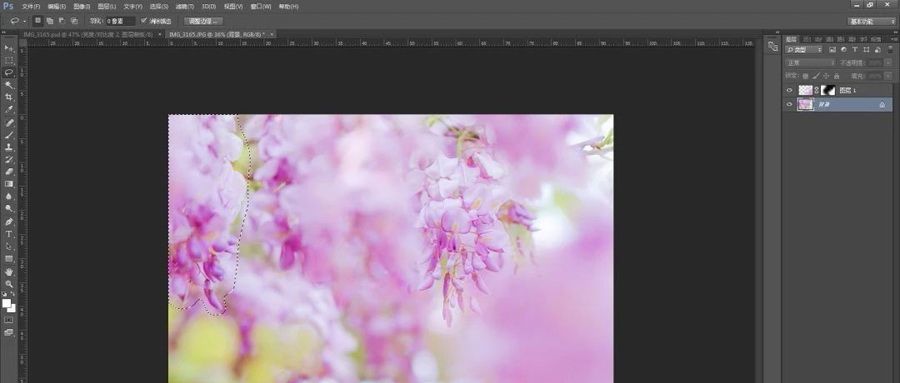

对复制好的左下角图层执行“高斯模糊”命令。
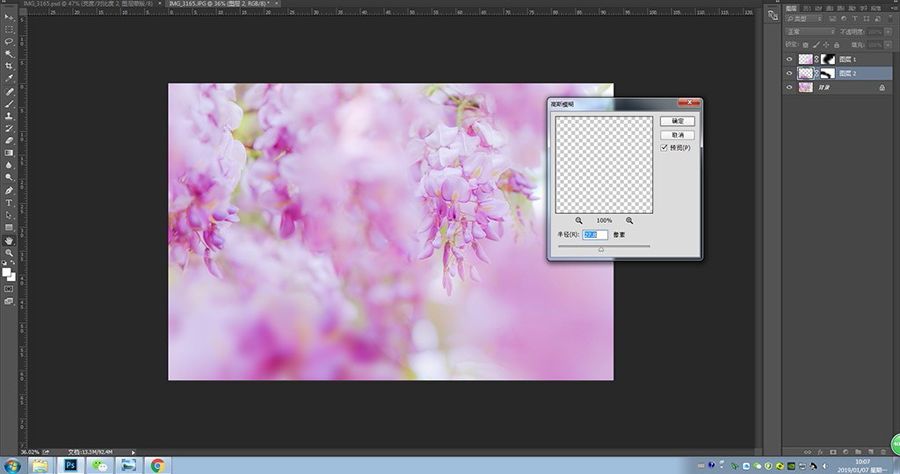
接着用“污点修复画笔”对“背景”层执行绿色涂抹,去掉多余的绿色,减少画面绿色元素的存在,让粉紫色更纯粹包围画面,图片更柔和。

按快捷键“shift+ctrl+alt+2”选取“高光”,再按“shift+ctrl+i”反选,即可选取整个画面暗部,然后找到“调整图层-亮度”对画面暗部进行提亮。
当画面高光出现过亮情况时,按快捷键“shift+ctrl+alt+2”选取“高光”,即可选取整个画面亮度,然后再找到“调整图层-亮度”对画面暗部进行适度压暗就可以了。
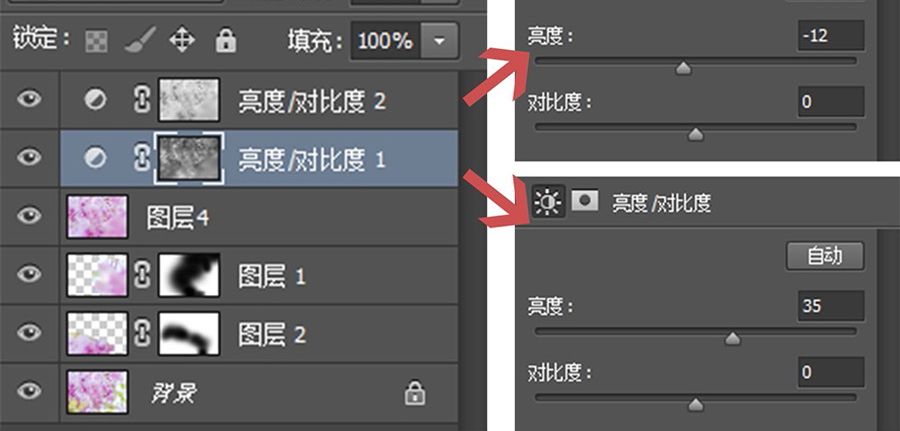
在所有图层上再次盖印图层作为新图层,执行“可选颜色/洋红-21”“USM锐化+27”“杂色+5”“色阶+14暗部”命令。
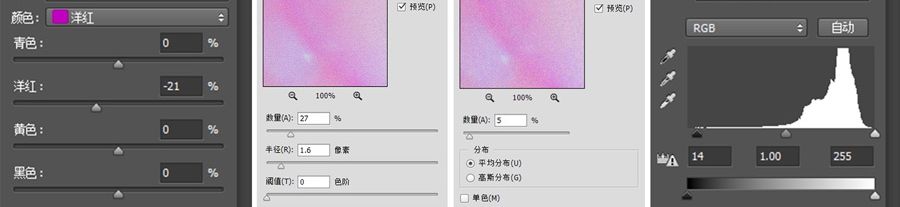
减洋红是因为颜色过于浓郁,增加质感。


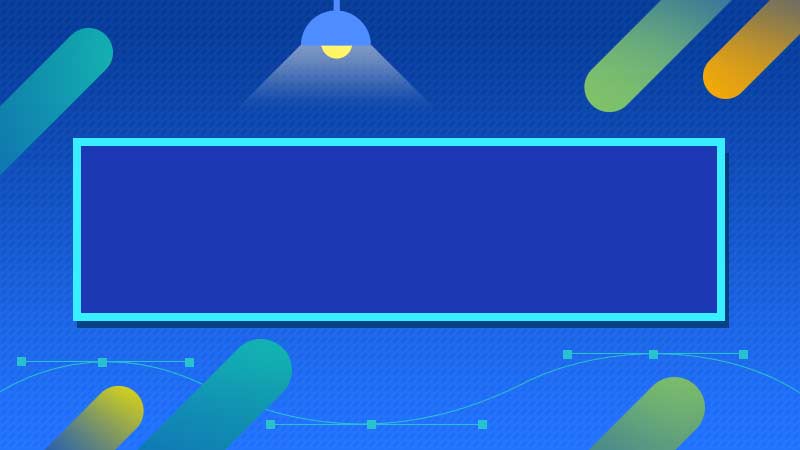



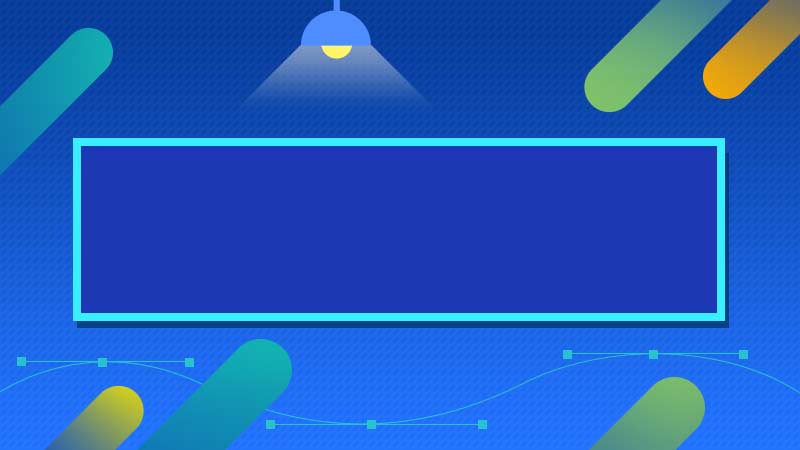


全部回复
